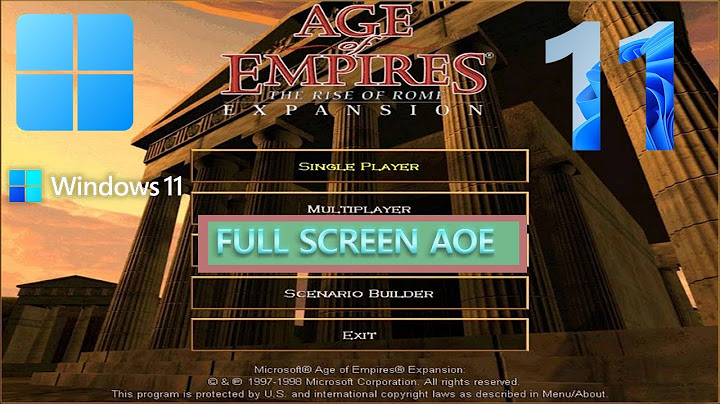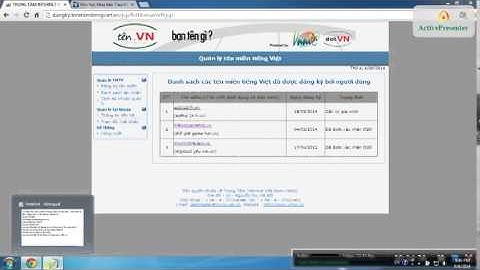Trình duyệt Google Chrome luôn được đánh giá cao về tốc độ duyệt web, chất lượng với nhiều tính năng hỗ trợ trong đó tích hợp sẵn flash player. Tuy nhiên trên những phiên bản mới thì Chrome đang dần ưu tiên chuyển sang sử dụng HTML5 nhẹ hơn, nhanh hơn. Vì vậy, cách bật Flash trên Chrome, bật tắt Adobe Flash Player dưới đây sẽ giúp bạn xem phim, chơi game trên một số trang yêu cầu flash bằng trình duyệt Chrome. Bài viết liên quan
Mặc dù tích hợp sẵn Flash player bên trong những người dùng vẫn gặp những thông báo yêu cầu bật flash trên Chrome để có thể xem được phim. Nguyên nhân là vì Chrome đã chuyển không ưu tiên flash mà chỉ sử dụng khi được người dùng thiết lập bật tắt Adobe Flash Player. Để biết cách làm này, bạn đọc hãy theo dõi bài viết dưới đây nhé. Cách bật Flash trên Chrome, bật tắt Adobe Flash Player Bước 1: Trên trình duyệt Google Chrome, nhấp vào biểu tượng ba dấu chấm trên góc phải cửa sổ trình duyệt và chọn Cài đặt .  Bước 2: Trong mục cài đặt, kéo xuống cuối cùng và lựa chọn Hiển thị cài đặt nâng cao...  Bước 3: Tìm đến mục Bảo mật và nhấp vào Cài đặt nội dung... trong mục này.  Bước 4: Trong thiết lập Cài đặt nội dung, kéo xuống và tìm đến mục Flash . Tại đây bạn có 2 lựa chọn để bật flash trên Chrome, bật tắt Adobe Flash Player là : Cho phép trang web chạy Flash : flash player sẽ luôn được kích hoạt Hỏi trước khi cho phép trang web chạy Flash (được khuyến nghị) : khi truy cập bất kỳ website nào, bạn sẽ cần cho phép flash chạy trên website đó Lựa chọn một trong hai tùy chọn phù hợp để kích hoạt flash trên Chrome.  Đối với lựa chọn " Cho phép trang web chạy flash ", flash player sẽ luôn được chạy vì thế bạn có thể xem phim, chơi game trên bất cứ website nào mà không gặp vấn đề. Nhưng đối với lựa chọn thứ hai " Hỏi trước khi cho phép trang web chạy Flash (được khuyến nghị) ". Bạn sẽ cần phải cấp quyền cho flash được hoạt động trên website đó bằng cách kích vào biểu tượng chấm than bên cạnh địa chỉ website và lựa chọn Flash ->Luôn cho phép trên trang web này.  Trên đây là hướng dẫn cách bật flash trên Chrome, bật tắt Adobe Flash Player mà bạn cần để có thể xem phim, chơi game yêu cầu flash trên những phiên bản Google Chrome mới nhất. Tuy nhiên, khi sử dụng flash để xem phim trên Chrome thì bạn cần chú ý tới lỗi Shockwave Flash trên trình duyệt này, cách sửa lỗi Shockwave Flash trên Google Chrome cũng đã được Taimienphi.vn hướng dẫn chi tiết. Để không xảy ra tình trạng trên, người dùng thường xuyên phải cài Flash Player, nâng cấp bản mới nhất cho máy tính của mình, cài Flash player giúp trình duyệt đọc và phát thông tin các video, game Flash tốt hơn. Với người dùng Cốc Cốc cũng vậy, nếu không bật Flash trên Cốc Cốc, bạn sẽ không thể xem được video flash hoặc chơi game trên trình duyệt này, cách bật Flash trên Cốc Cốc đã được chúng tôi giới thiệu trong bài viết trước đây, nếu quan tâm mời các bạn tham khảo. Dưới đây là video hướng dẫn bật Flash Player cho trình duyệt Google Chrome và Cốc Cốc. Sau ngày 1 tháng 1 năm 2021, Flash Player đã hết hạn sử dụng (End of Life EOL) và chính thức bị khai tử sau 21 năm (1996 - 2021) phát triển. Bạn chơi game hay duyệt web trên Google Chrome nhưng không thể mở được các trang yêu cầu có Flash, nguyên nhân chính là việc bạn đã tắt Flash Player. Để khắc phục điều này cách đơn giản là chỉ cần bật Flash trên Chrome trở lại là có thể duyệt web chơi game bình thường. Bài viết liên quan
Google Chrome là cái tên được biết đến như một công cụ duyệt web tốt nhất hiện nay với số lượng người sử dụng chiếm 1/2 so với tổng các trình duyệt hiện nay. Chrome sở hữu rất nhiều tính năng, cho phép bạn thiết lập và cài đặt theo ý thích và trong đó có cả việc tắt, bật Flash trên Chrome. Nếu như so sánh Chrome và Firefox chúng ta sẽ thấy trình duyệt Chrome này nhanh hơn cũng như nhẹ hơn một chút so với Firefox.  Nhưng để nói về Flash thì Firefox hỗ trợ tuyệt vời hơn nhiều, nhưng không vì lý do đó mà Chrome lại chịu thua kém khi hãng này cũng vừa hỗ trợ HTML 5, vừa hỗ trợ Flash, cho phép người sử dụng lựa chọn bật Flash trên Chrome hay tắt để đảm bảo không phát sinh lỗi trong quá trình sử dụng. Để có thể thực hiện được thủ thuật này, các bạn cần cài Flash Player trên máy tính của mình trước, cách cài Flash Player đã được chúng tôi hướng dẫn chi tiết trong các bài thủ thuật trước đây. Hướng dẫn bật Flash trên Chrome Bước 1: Đầu tiên bạn mở trình duyệt Chrome lên và gõ vào thanh địa chỉ dòng lệnh sau: chrome://settings/content và nhấn Enter, ngay lúc này bạn sẽ thấy mục Cài đặt (Settings) hiện lên.  Kéo xuống dưới sẽ xuất hiện một dòng tên là Flash, đó chính là Flash Player mà chúng ta cần bật hoặc tắt, click để truy cập vào mục đó. Bước 2: Tại đây bạn chỉ cần chú ý đến 2 dòng đầu tiên là cho phép trang web chạy Flash và hỏi trước.  Để không mất nhiều thời gian thiết lập hãy cứ bật cả 2 lên và sau mỗi lần truy cập web cần nội dung Flash sẽ có yêu cầu hỏi bạn, việc này sẽ an toàn hơn trước rất nhiều. Bước 3: Ngoài ra nếu bạn muốn thêm địa chỉ trang chặn, hoặc cho phép bật Flash trên Chrome trên website đó có thể click vào 2 phần ở dưới và thêm vào nhé.  Chỉ cần vài thao tác cơ bản thôi chúng ta đã hoàn toàn có thể tắt, bật Flash trên Chrome được rồi. Hãy thiết lập sao cho việc sử dụng bật Flash trên Chrome là hợp lý với bạn nhất nhé. Ngoài ra nếu bạn muốn tăng tốc xử lý Chrome lên thì hay tham khảo bài viết hướng dẫn bật Hardware Acceleration trên Google Chrome và cùng tìm hiểu lý do tại sao lại như vậy nhé. |